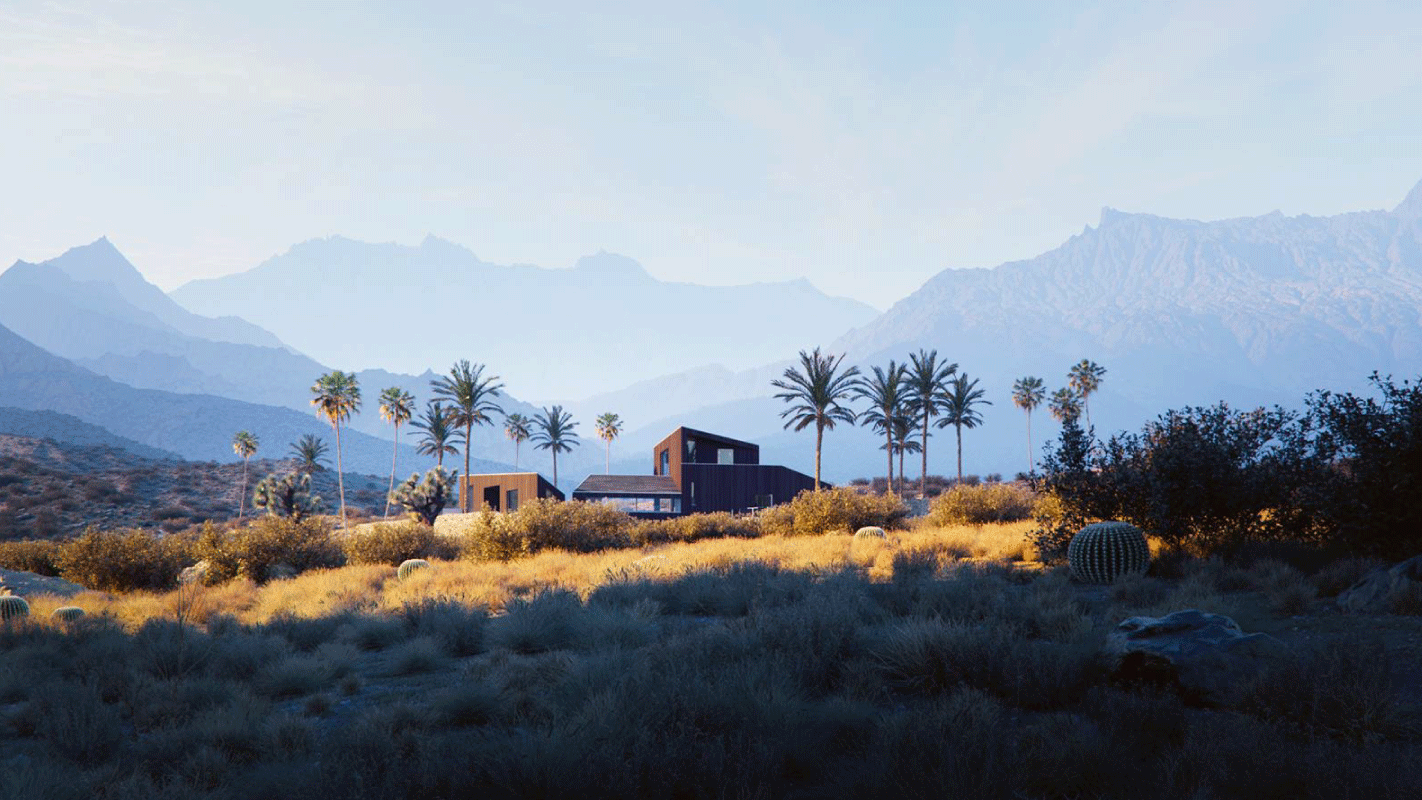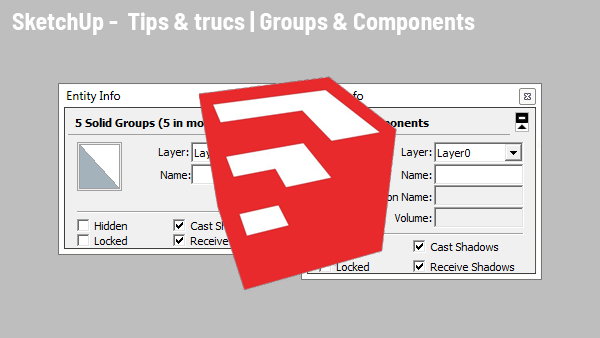
In deze blog geven wij regelmatig handige tips over SketchUp Pro. Deze keer kunt u meer lezen over Groups & Components - Make/ Replace & Glue to.
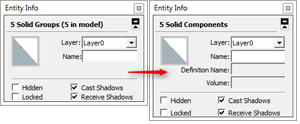
Groepen en componenten kunnen gebruikt worden om ervoor te zorgen dat objecten bij elkaar blijven en niet vastplakken aan andere objecten. Het maken van groepen en componenten is heel eenvoudig. Selecteer alles wat u wilt samenvoegen en klik op de rechtermuisknop. In het pop-up menu kan dan gekozen worden voor Make Component of Make Group (om een component te maken kan ook na het selecteren de G ingetypt worden). Het grootste verschil tussen groepen en componenten is dat wanneer een groep meerdere keren geplaatst wordt ieder exemplaar uniek is, terwijl bij een component dit kopieën zijn van hetzelfde object. Het voordeel hiervan is dat een component maar één keer aangepast hoeft te worden om alle exemplaren te wijzigen.
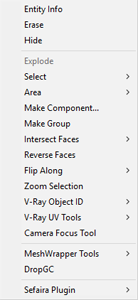
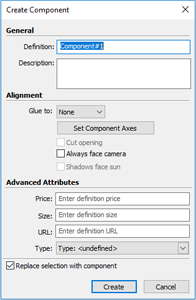
Een component kan bovendien een naam (Definition) hebben en is terug te vinden in de Components bibliotheek. Hierdoor kunnen componenten makkelijk opnieuw of meerdere keren geplaatst worden. Bij componenten kan ook een Alignment ingesteld worden. Hiermee kan aangegeven worden of een component bij het plaatsen vanuit de Components bibliotheek aan andere objecten moet vastplakken of niet. Ook kan aangegeven worden of een component altijd richting het scherm (camera) gedraaid moet worden zoals bij de Scale Figure* het geval is. De Alignment kan achteraf gewijzigd worden door in de Components bibliotheek het component te selecteren en dan naar de Edit tab te gaan.
Wanneer met de rechtermuisknop op een groep geklikt wordt, dan kan deze alsnog gewijzigd worden in een component.
Neem voor meer informatie over SketchUp Pro contact met ons op: 020 - 314 44 10 of
* Lees hier hoe u een eigen Scale Figure kunt maken: Creëer uw eigen SketchUp scale figuur of kijk dit filmpje: YouTube: Drawing a 2D Figure.